Kuidas eemaldada AI otsinguajalugu Bing Talkist
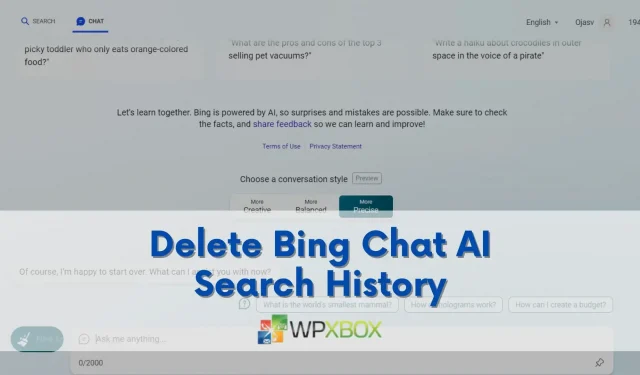
ChatGPT-põhise Bing Chat AI käivitamine meelitab ligi rohkem kasutajaid, kuna Microsoft konkureerib otsingumootorite turul Google’iga. Kui olete üks neist uutest kasutajatest, võiksite olla huvitatud Bing Chat AI otsinguajaloo eemaldamisest, näiteks otsinguajaloo puhastamine või privaatsusprobleemid. Selles postituses olevad sammud juhendavad teid Bing Chat AI otsinguajaloo kustutamise protsessis.
Miks eemaldaksite Bing Chat AI otsinguajaloo?
Mitmel põhjusel peaksite oma Bing Chat AI otsinguajaloo eemaldama. Kõige tüüpilisemate hulka kuuluvad:
- Mure privaatsusega: te ei pruugi soovida, et Bing Chat AI otsingud või vestlused teie seadmes või kontol oleksid teistele nähtavad. Otsinguajaloost vabanemine võib kaitsta teie privaatset teavet ja eelistusi uudishimulike pilkude eest.
- Otsinguajaloo puhastamine: teie otsinguajalugu võib sisaldada palju jooksvaid või kasutuid päringuid. Kui kustutate oma otsinguajaloo, on teie otsingud viljakamad ja võtavad vähem ruumi.
- Teie isikupärastamine lähtestatakse: saate muuta, kuidas Bing Chat AI teie soovitusi ja tulemusi isikupärastab, olenevalt teie varasematest otsingutest. Saate otsingut uuesti alustada, kustutades oma otsinguajaloo, et saada Bing Chat AI-st uusi ideid ja tulemusi.
Kas Bing Searchi ja Bing Chati ajalugu on identne?
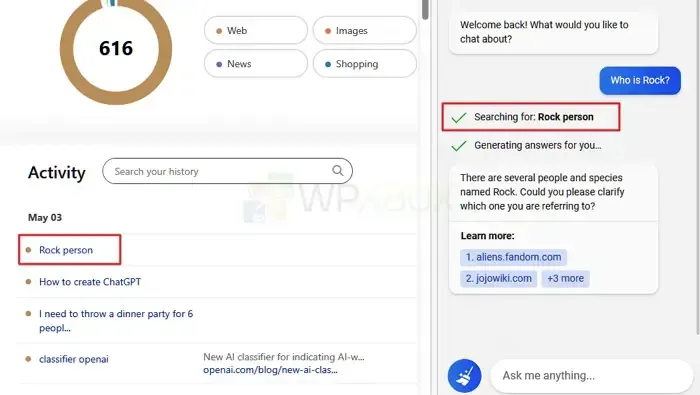
Kuigi need pole nii, koondab Microsoft need kokku. Seetõttu peate oma kontolt otsinguajaloo kustutamisel eristama otsinguid, mis sisestati otse Bingi otsingukasti, ja nendel, mida kasutati Bing AI Chati jaoks.
Samuti pidage meeles, et teie päring muutub Bing Chati kasutamisel. Näiteks kui sisestate teksti Who is Rock, võib otsingutulemustes olla tekst Rock isik. Microsoft salvestab sõna “Rock Person” otsinguajalukku.
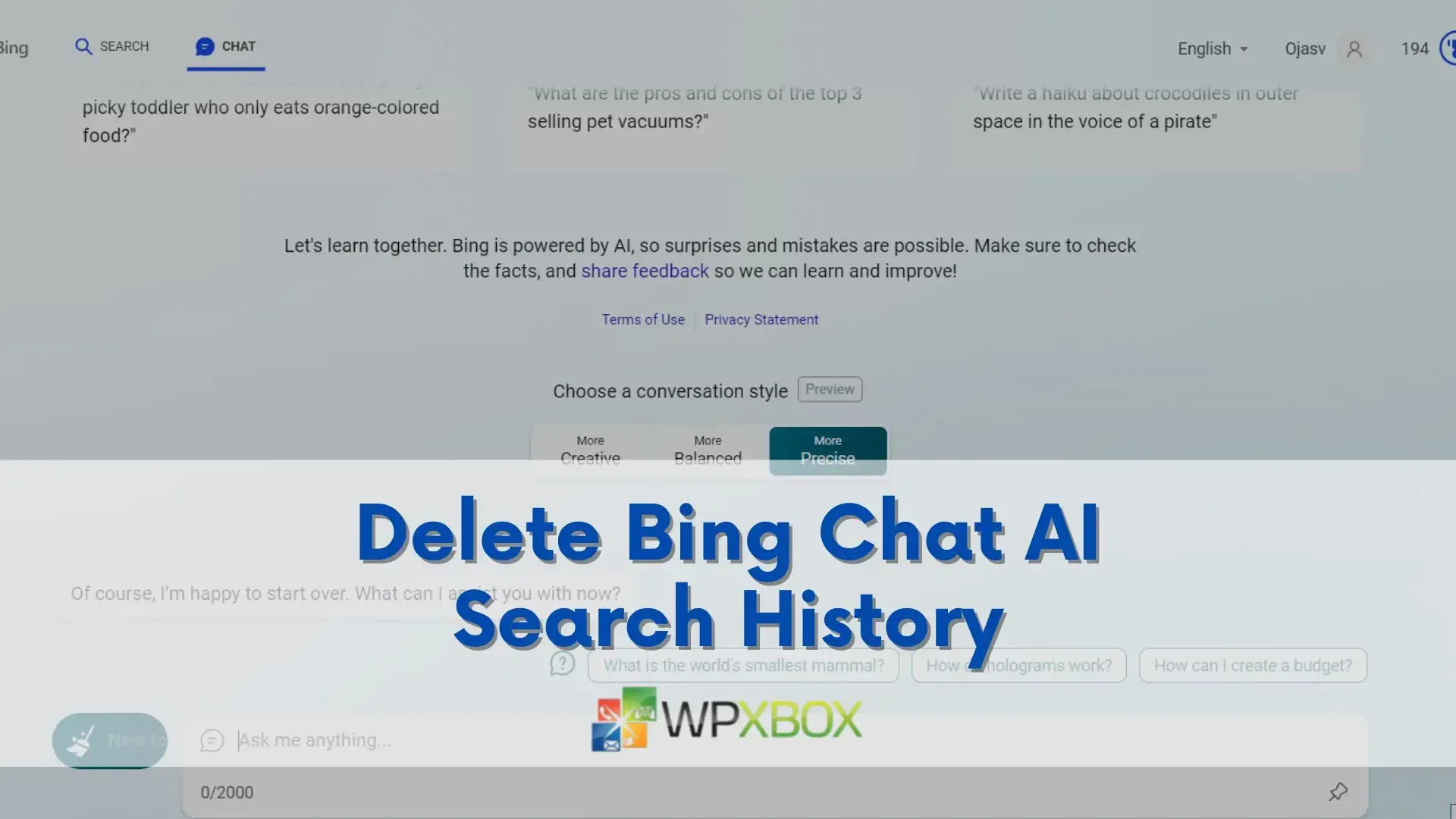
Kuidas eemaldada AI otsinguajalugu Bing Talkist
Otse Bing AI vestluse veebisaidilt saate oma otsinguajaloo eemaldada. Kustutada saab kas kogu otsinguajaloo või konkreetsed otsingud. Lisaks on teil võimalus otsinguajalugu märksõnapõhiselt filtreerida. Enne allolevate sammudega jätkamist logige sisse oma Microsofti kontole. Lisaks peate kasutama brauserit Microsoft Edge, kuna see on praegu ainus, mis toetab Bing AI vestlust. Vaatame protseduure:
- Valides Bing AI vestlusekraani vasakus ülanurgas sümboli Menüü, võite külastada oma Microsoft Bing Searchi ajaloo lehte.
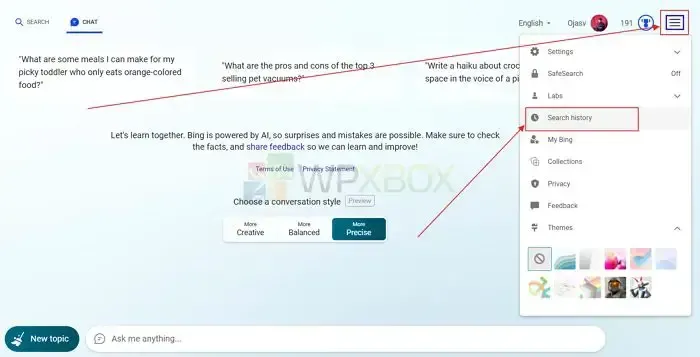
- Prügikasti ikooni kuvamiseks hõljutage kursorit valitud kirje kohal ja klõpsake konkreetse termini või võtmefraasi eemaldamiseks sellel.
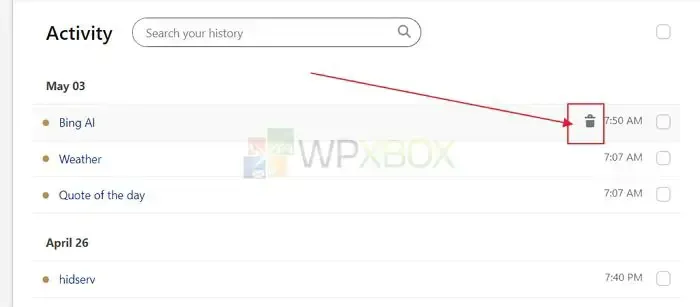
- Korraga kustutamiseks klõpsake iga kirje kõrval olevat märkeruutu, mille soovite eemaldada.
- Pärast mitme kirje valimist kerige jaotiseni Tegevus, seejärel klõpsake nuppu Tühjenda.
- Teise võimalusena võite konkreetse kirje otsimiseks sisestada märksõna tegevuse kõrval ja vajutada sisestusklahvi. Seejärel valige mitu kirjet, et need kõik korraga kustutada, klõpsates prügikasti ikoonil.
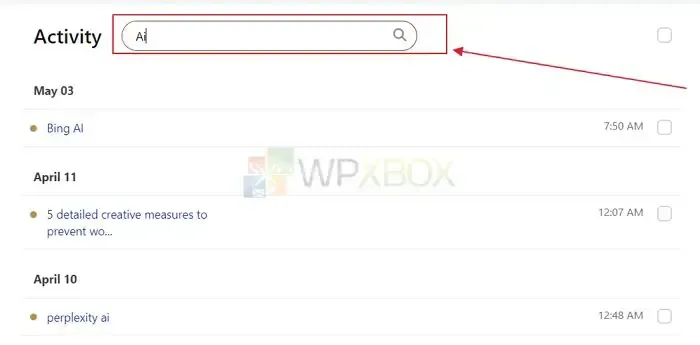
- Klõpsake paremas veerus valikul Halda või Kustuta otsinguajalugu, seejärel valige Kustuta kõik, et kustutada kõik oma varasemad Bingi otsingud. Kuna seda toimingut ei saa tagasi pöörata, olge ettevaatlik.
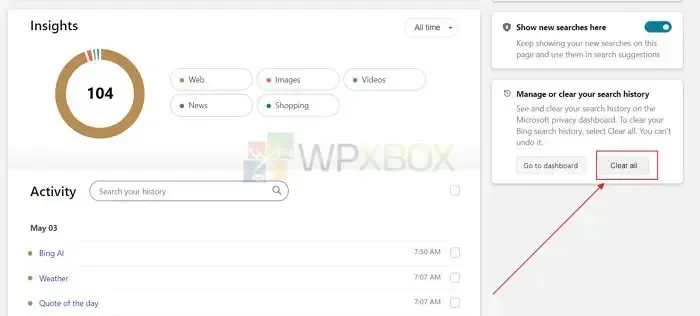
Järeldus:
Kaasaegses maailmas, kus teie andmed ja eelistused võivad ettevõtteid lugematul viisil aidata, on vaja oma otsinguajaloo üle suuremat kontrolli. Otsinguajaloost teatud kirjete eemaldamisel saate kuvatavaid otsingusoovitusi muuta. Õige kasutamise korral on Bing Chat AI suurepärane tööriist teie töövoo sujuvamaks muutmiseks ja aja säästmiseks. Usume, et õppisite sellest artiklist midagi. Võimaluse korral levitage seda kindlasti kõigile.


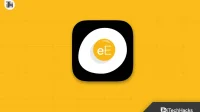
Lisa kommentaar